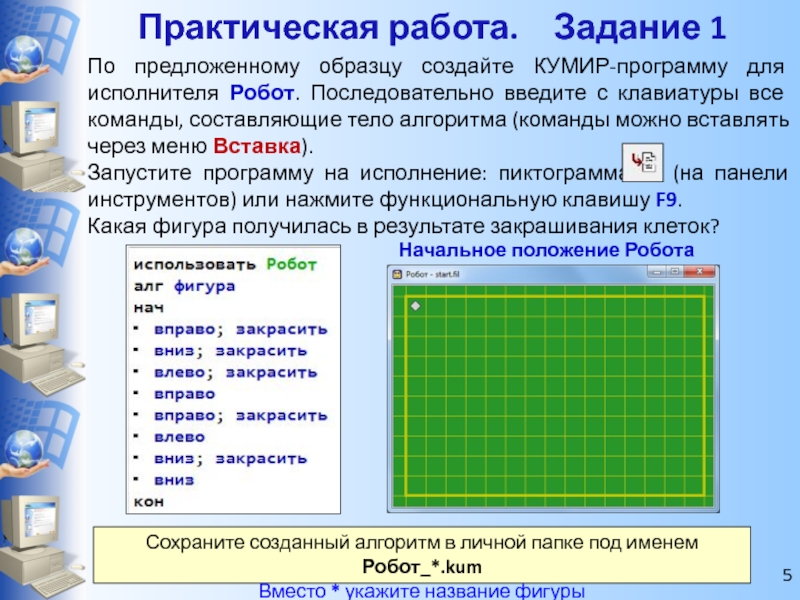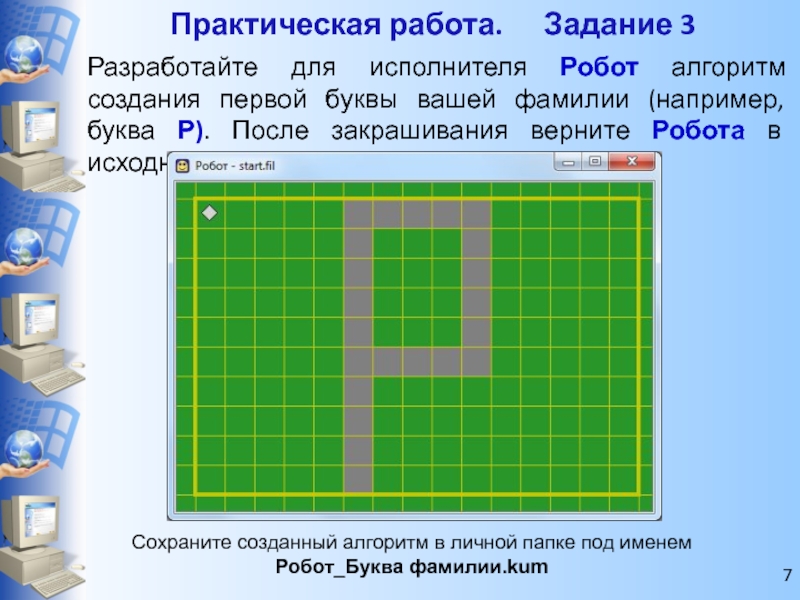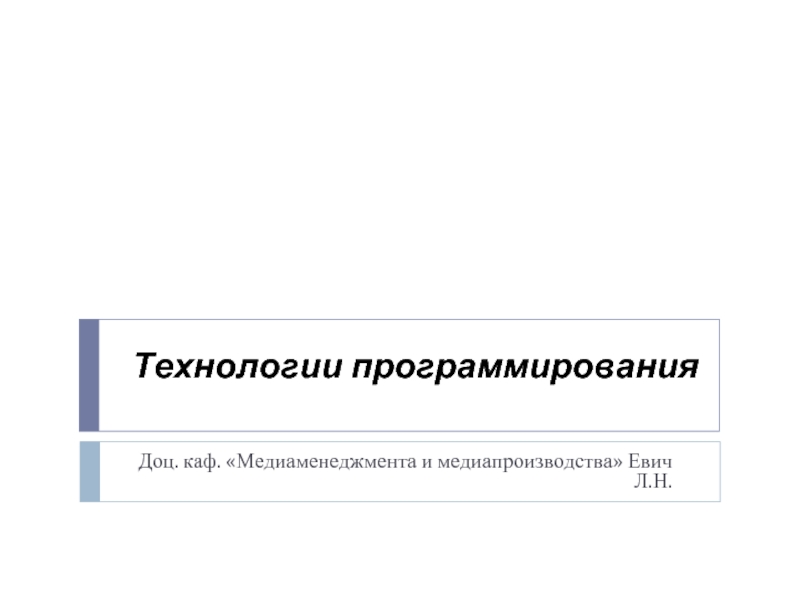- Главная
- Разное
- Дизайн
- Бизнес и предпринимательство
- Аналитика
- Образование
- Развлечения
- Красота и здоровье
- Финансы
- Государство
- Путешествия
- Спорт
- Недвижимость
- Армия
- Графика
- Культурология
- Еда и кулинария
- Лингвистика
- Английский язык
- Астрономия
- Алгебра
- Биология
- География
- Детские презентации
- Информатика
- История
- Литература
- Маркетинг
- Математика
- Медицина
- Менеджмент
- Музыка
- МХК
- Немецкий язык
- ОБЖ
- Обществознание
- Окружающий мир
- Педагогика
- Русский язык
- Технология
- Физика
- Философия
- Химия
- Шаблоны, картинки для презентаций
- Экология
- Экономика
- Юриспруденция
Линейные алгоритмы. Исполнитель Робот презентация
Содержание
- 1. Линейные алгоритмы. Исполнитель Робот
- 2. Среда исполнителя Робот Исполнитель Робот «живёт» на
- 3. СКИ исполнителя РОБОТ У Робота есть четыре
- 4. Пример программы Начальное положение Робота Конечное положение
- 5. Практическая работа. Задание 1 По предложенному образцу
- 6. Разработайте для исполнителя Робот алгоритм создания представленного
- 7. Разработайте для исполнителя Робот алгоритм создания первой
Слайд 2Среда исполнителя Робот
Исполнитель Робот «живёт» на клетчатом поле и умеет перемещаться
Слайд 3СКИ исполнителя РОБОТ
У Робота есть четыре команды перемещения:
вверх
вниз
влево
вправо
Также у Робота есть
При выполнении любой из этих команд Робот перемещается на одну клетку соответственно: вверх ↑, вниз ↓, влево ←, вправо →.
Слайд 4Пример программы
Начальное положение Робота
Конечное положение Робота
Команды в алгоритме можно писать друг
Слайд 5Практическая работа. Задание 1
По предложенному образцу создайте КУМИР-программу для исполнителя Робот.
Запустите программу на исполнение: пиктограмма (на панели инструментов) или нажмите функциональную клавишу F9.
Какая фигура получилась в результате закрашивания клеток?
Сохраните созданный алгоритм в личной папке под именем Робот_*.kum
Вместо * укажите название фигуры
Начальное положение Робота
Слайд 6Разработайте для исполнителя Робот алгоритм создания представленного изображения. После закрашивания верните
Сохраните созданный алгоритм в личной папке под именем Робот_Квадрат.kum
Практическая работа. Задание 2
Слайд 7Разработайте для исполнителя Робот алгоритм создания первой буквы вашей фамилии (например,
Сохраните созданный алгоритм в личной папке под именем Робот_Буква фамилии.kum
Практическая работа. Задание 3